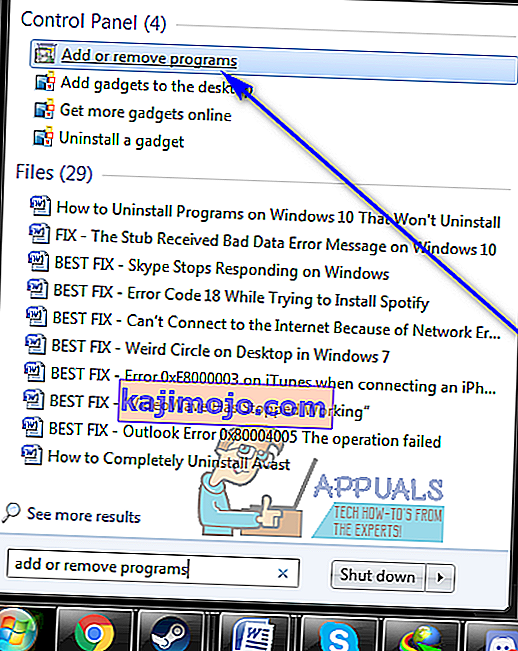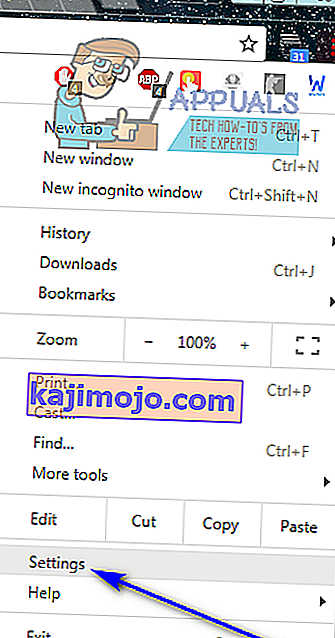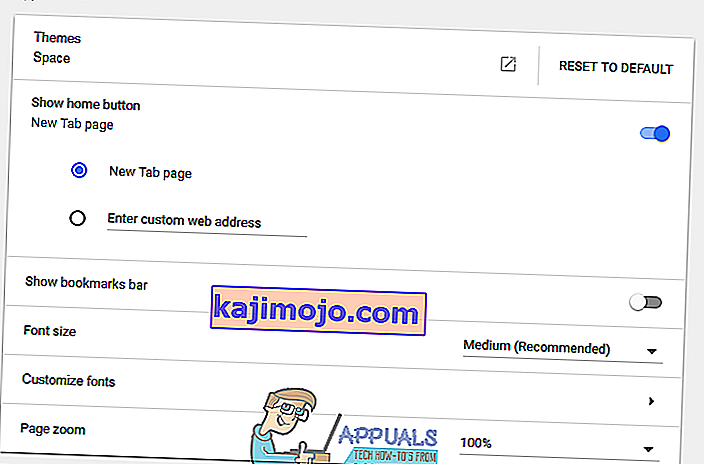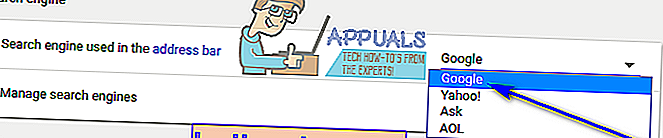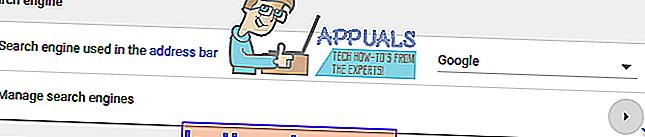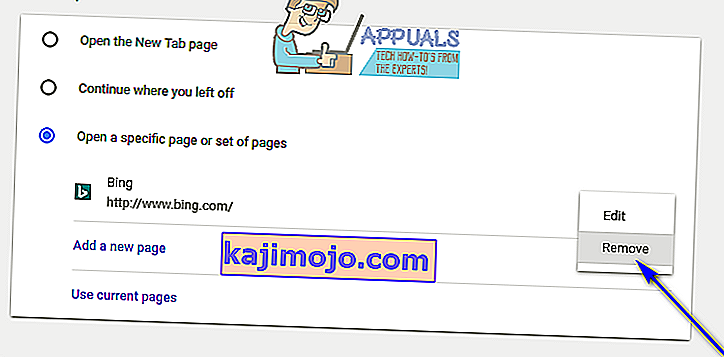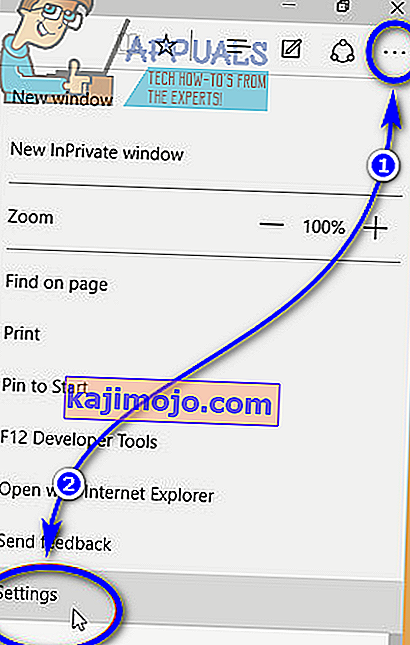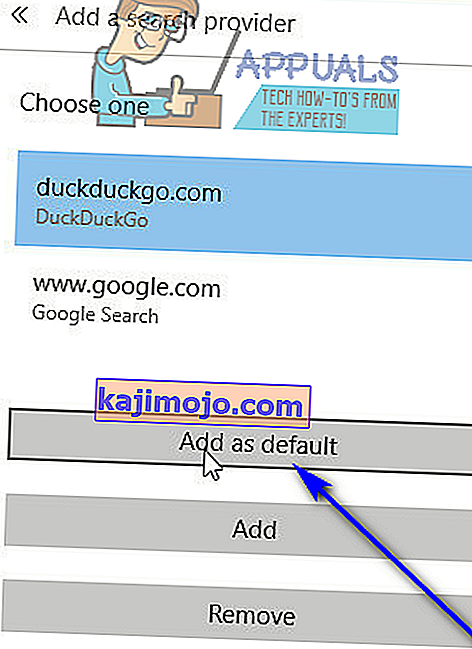Bing là công cụ tìm kiếm được sử dụng phổ biến thứ hai hiện nay, sau Google (duh!). Thuộc sở hữu của Microsoft, Bing đã tồn tại được một thời gian. Trong khi hầu hết mọi người tin rằng Google là công cụ tìm kiếm tốt hơn nhiều và mặc dù hầu hết mọi người coi Bing là một sự thay thế kém hơn so với Google, Bing vẫn có một lượng người dùng đáng kể. Tuy nhiên, có bao nhiêu người trong số những người dùng đó là những người dùng không muốn sử dụng, vẫn còn là một ẩn số. Bing được biết là có khả năng xâm nhập trực tiếp vào máy tính của người dùng dưới nhiều hình thức khác nhau - Bing có một thanh công cụ được cài đặt như một tiện ích bổ sung trong khi cài đặt nhiều chương trình khác nhau nhưng hoàn toàn không liên quan, Bing đôi khi có thể buộc nó trở thành tìm kiếm mặc định công cụ cho trình duyệt internet của bạn và Bing cũng được tích hợp nhiều vào Cortana (trợ lý cá nhân và trình xử lý tìm kiếm của bạn trên Windows 10).
Sự tích hợp sâu của Bing vào Cortana là lý do tại sao khi bạn tìm kiếm thứ gì đó bằng thanh tìm kiếm của Cortana trong thanh tác vụ trên máy tính Windows 10, bạn cũng sẽ thấy kết quả cho cụm từ bạn đã tìm kiếm từ World Wide Web. Người dùng không thực sự thích Bing và muốn sử dụng một công cụ tìm kiếm khác hoặc đơn giản là không thấy Bing trong kết quả tìm kiếm của Cortana hoặc trong thanh công cụ của trình duyệt internet của họ chỉ đơn giản là muốn loại bỏ nó. Có rất nhiều cách đa dạng mà Bing buộc mình vào cuộc sống của người dùng đến nỗi không có một phương pháp chung nào có thể được sử dụng để loại bỏ Bing - phương pháp sẽ chứng minh thành công cho bạn phụ thuộc vào hình thức Bing đã thể hiện trong trường hợp của bạn .
Tuy nhiên, điều quan trọng cần biết là bất kể Bing đã có hình dạng hay hình dạng nào trong cuộc sống của bạn, việc loại bỏ nó là điều chắc chắn có thể xảy ra bất kể nó đã tích hợp vào vùng nào trên máy tính của bạn hoặc phiên bản Hệ điều hành Windows. bạn đang sử dụng.
Để thoát khỏi thanh công cụ Bing
Các trình cài đặt cho nhiều chương trình, thường là hoàn toàn không liên quan đề nghị cài đặt thanh công cụ Bing trên máy tính của bạn dưới dạng tiện ích bổ sung cùng với chương trình bạn thực sự đang cố cài đặt. Những trình cài đặt này được định cấu hình để cài đặt thanh công cụ Bing theo mặc định và chúng làm như vậy trừ khi người dùng hướng dẫn rõ ràng họ không cài đặt thanh công cụ. Tuy nhiên, nếu thanh công cụ Bing đã được đưa vào máy tính của bạn, bạn vẫn có thể loại bỏ nó. Tất cả những gì bạn cần làm là:
- Mở Menu Bắt đầu .
- Tìm kiếm " thêm hoặc xóa chương trình ".
- Nhấp vào kết quả tìm kiếm có tiêu đề Thêm hoặc xóa chương trình .
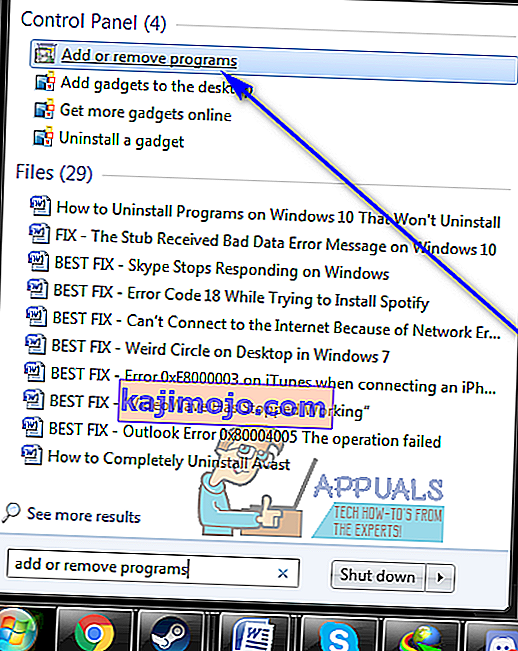
- Trong danh sách các chương trình được cài đặt trên máy tính mà bạn thấy, hãy tìm bất kỳ chương trình nào bạn không nhận ra hoặc bất kỳ chương trình nào có Bing trong tên của chúng. Các thanh công cụ và ứng dụng Bing phổ biến nhất bao gồm Babylon , Bing Bar , Bing.Vc , Bing Protect , Conduit , Search Module và Search Protect . Nếu bạn thấy bất kỳ ứng dụng nào trong số này hoặc bất kỳ ứng dụng nào khác có Bing trong tên của chúng, hãy nhấp chuột phải vào chúng và nhấp vào Gỡ cài đặt .
- Làm theo hướng dẫn trên màn hình và lời nhắc để gỡ cài đặt chương trình khỏi máy tính của bạn.
Để loại bỏ Bing trên Chrome
- Khởi chạy Google Chrome .
- Nhấp vào nút Tùy chọn (được biểu thị bằng ba dấu chấm xếp chồng lên nhau theo chiều dọc).
- Nhấp vào Cài đặt .
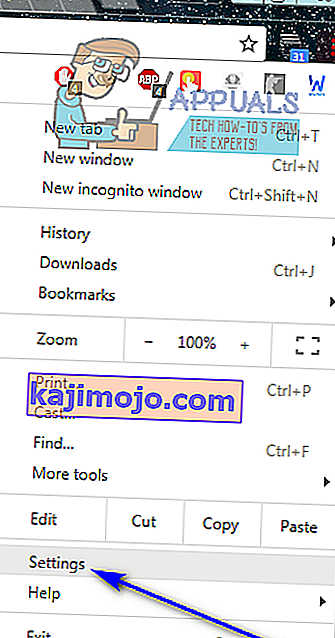
- Dưới Appearance phần, kiểm tra xem nếu một địa chỉ web thuộc Bing được thiết lập làm trang chủ của Chrome. Nếu có, chỉ cần xóa địa chỉ web và chọn trang Tab mới làm trang chủ của Chrome.
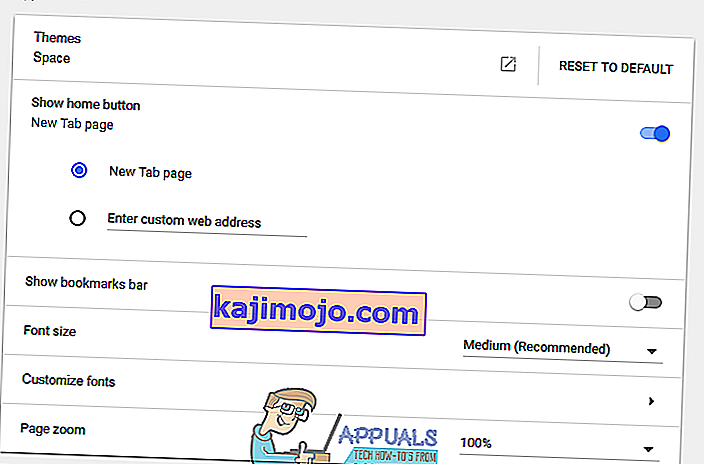
- Trong phần Công cụ tìm kiếm , mở menu thả xuống nằm ngay bên cạnh Công cụ tìm kiếm được sử dụng trong tùy chọn thanh địa chỉ (nếu nó được đặt thành Bing ) và nhấp vào bất kỳ công cụ tìm kiếm nào không phải Bing để chuyển sang công cụ đó.
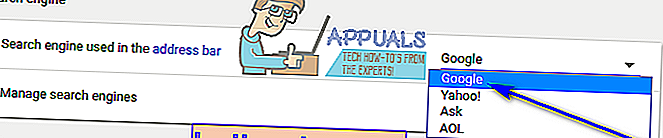
- Nhấp vào Quản lý công cụ tìm kiếm .
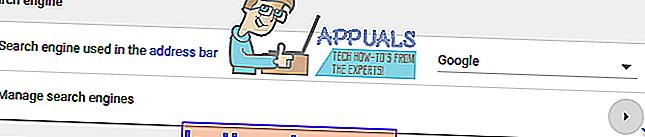
- Nhấp vào nút Tác vụ khác… (được biểu thị bằng ba dấu chấm xếp chồng lên nhau theo chiều dọc) bên cạnh danh sách cho Bing và nhấp vào Xóa khỏi danh sách .

- Nhấp vào nút Quay lại để quay lại trang Cài đặt chính .
- Cuộn xuống phần Khi khởi động .
- Nếu tùy chọn Mở trang hoặc tập hợp trang cụ thể được bật và Bing được liệt kê là một trong các địa chỉ web, hãy nhấp vào nút Tác vụ khác… (được biểu thị bằng ba dấu chấm xếp chồng theo chiều dọc) bên cạnh và nhấp vào Xóa .
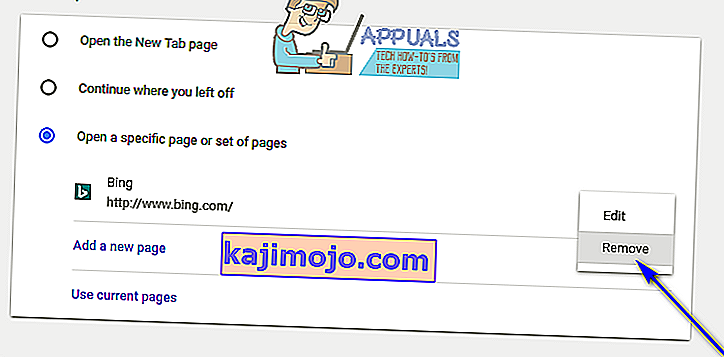
- Đóng trang Cài đặt và những thay đổi bạn đã thực hiện sẽ được lưu lại , giúp loại bỏ Bing trên Chrome một cách hiệu quả.
Để loại bỏ Bing trên Microsoft Edge
Cách tốt nhất bạn có thể làm để loại bỏ Bing trên Microsoft Edge là thay thế nó làm công cụ tìm kiếm mặc định cho các cụm từ bạn tìm kiếm trong thanh địa chỉ của Edge bằng một công cụ tìm kiếm khác. Để làm như vậy, chỉ cần:
- Khởi chạy Microsoft Edge .
- Nhấp vào nút Menu (được biểu thị bằng ba dấu chấm theo hàng ngang).
- Nhấp vào Cài đặt .
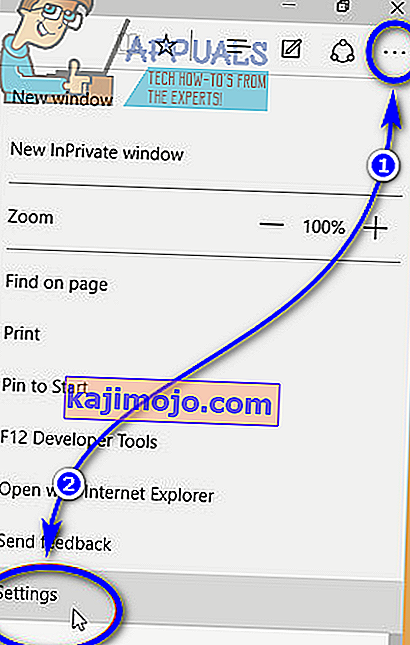
- Cuộn xuống và định vị và nhấp vào Xem cài đặt nâng cao .
- Mở menu thả xuống bên dưới tùy chọn “ Tìm kiếm trong thanh địa chỉ với” và nhấp vào.

- Bạn sẽ tìm thấy danh sách các công cụ tìm kiếm mà bạn đã truy cập khi sử dụng Microsoft Edge - nhấp vào công cụ bạn muốn đặt làm công cụ tìm kiếm mặc định mới của mình để chọn nó và nhấp vào Thêm làm mặc định .
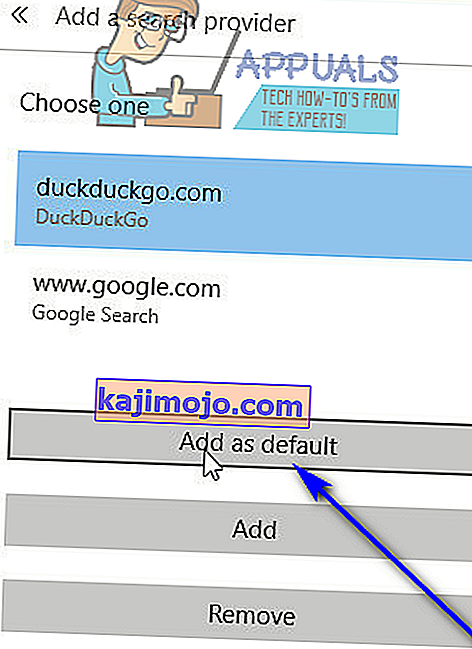
- Đảm bảo rằng công cụ tìm kiếm bạn vừa thêm làm mặc định được đặt làm công cụ tìm kiếm mặc định của Microsoft Edge trong menu thả xuống trước đó.
Để loại bỏ Bing trên Mozilla Firefox
- Nhấp vào biểu tượng của công cụ tìm kiếm bạn đã sử dụng lần cuối để tìm kiếm thứ gì đó trên Firefox ở cuối bên trái của hộp Tìm kiếm của Firefox .
- Nhấp vào Quản lý tiện ích mở rộng tìm kiếm .
- Nhấp vào Bing trong danh sách các công cụ tìm kiếm có sẵn để chọn nó và nhấp vào Xóa .
- Nhấp vào OK để xác nhận hành động.
- Nhấp vào nút Menu (được biểu thị bằng ba đường thẳng xếp chồng lên nhau) và nhấp vào Công cụ .
- Nhấp vào Tiện ích bổ sung .
- Nhấp vào Tiện ích mở rộng .
- Kiểm tra xem tiện ích mở rộng Bing đã được cài đặt chưa. Nếu bạn thấy nó, hãy nhấp vào nó để chọn nó và sau đó nhấp vào Xóa .
- Nếu được nhắc khởi động lại Firefox , hãy nhấp vào Khởi động lại ngay .
Để loại bỏ Bing khỏi Cortana
Như đã nói trước đây, trên Windows 10, Bing cũng được tích hợp nhiều vào Cortana và phần mở rộng là Windows Search. Nếu bạn muốn xóa kết quả tìm kiếm Bing và Bing khỏi Cortana và Windows Search, bạn chắc chắn có thể làm điều đó. Để làm như vậy, chỉ cần:
- Mở Menu Bắt đầu .
- Nhấp vào nút Cortana trên thanh tác vụ của bạn. Đây là “con mắt nhìn thấy mọi thứ” của Cortana nằm ngay bên cạnh thanh Tìm kiếm .
- Nhấp vào biểu tượng Bánh răng .
- Vô hiệu hoá các Tìm kiếm trực tuyến và bao gồm kết quả web tùy chọn bằng cách bật tắt nó đi .

Ngoài ra, bạn cũng có thể đạt được kết quả tương tự nếu bạn:
- Mở Menu Bắt đầu .
- Tìm kiếm " cortana và cài đặt tìm kiếm ".
- Nhấp vào kết quả tìm kiếm có tiêu đề Cortana & Cài đặt Tìm kiếm .
- Vô hiệu hoá các Tìm kiếm trực tuyến và bao gồm kết quả web tùy chọn bằng cách bật tắt nó đi .